يفضل البعض استخدام الرسائل النصية القصيرة SMS في المحادثات عوضًا عن التطبيقات المعروفة مثل وواتساب، تيليغرام، وخلافه، ذلك إما لحصولهم على خطة جوال تدعم الرسائل غير المحدودة، أو لأن تطبيقات المراسلة الشهيرة محظورة في بلدهم، أو ربما بسبب وسواس الخصوصية.
لكن عادةً ما تحدث مشكلة إرسال واستلام الرسائل النصية على الأندرويد، وهذا هو موضوعنا اليوم. حيث سنطرح أسباب حدوث تلك المشكلة وطرق حلها.
أسباب مشكلة إرسال واستلام الرسائل النصية على الأندرويد
تحدث مشكلة إرسال واستلام الرسائل النصية على الأندرويد للعديد من الأسباب:
- ضعف الشبكة لدى مزود الخدمة.
- ضبط إعدادات الجوال بشكل خاطئ.
- تثبيت تطبيقات متعارضة مع تطبيق الرسائل الأساسي.
- الانتقال من جوال آيفون إلى أندرويد والعكس (في حالة إذا كان رقم جوالك مربوط بتطبيق iMessages).
ربما قد يجتمع سببين أو أكثر، لكن لن تخرج المشكلة عن نطاق الأسباب المطروحة والتي تعد أكثر شيوعًا بين المستخدمين. ولكن بما أننا ناقشنا الأسباب، فمن المفترض أن نناقش الحلول.
طريقة إصلاح مشكلة إرسال واستلام الرسائل النصية على الأندرويد
بعد أن طرحنا المشكلة بشكل نظري، يبدأ هنا التطبيق العملي لحل مشكلة إرسال واستلام الرسائل النصية على الأندرويد، وذلك من خلال الطرق الآتية.
الطريقة الأولى: التأكد من الشبكة
تعتبر هذه الطريقة أيسرهم على الإطلاق، كل ما تحتاجه هو النظر إلى أيقونة الشبكة الموجودة في شريط الإشعارات أعلى الشاشة. إذا لاحظت انخفاض في مستوى الشبكة أو انعدامها، فربما المشكلة في الشبكة نفسها.
في هذه الحالة، يجب عليك الانتظار لبعض الوقت. إذا استمرت المشكلة، جرب أن تقوم بإخراج الشريحة وإدخالها مرة أخرى. إذا استمر الحال، جرب أن تقوم بإعادة تشغيل الجوال.
الطريقة الثانية: التأكد من جهات الاتصال
هل أخطأت واحتفظت برقم المرسل إليه مرتين؟ حظرته بالخطأ دون أن تتذكر؟ أم أن الرقم خطأ وغير موجود أصلًا؟ كلها احتمالات واردة ترفع الاتهام هنا عن الشبكة، في هذه الحالة، عليك التأكد من جهة الاتصال المراد التواصل معها.
للتأكد من ذلك، افتح تطبيق الرسائل، ثم اضغط على القائمة المنقطة واختر الرسائل المزعجة والمحظورة Spam & Blocked. ثم اضغط على القائمة المنقطة واختر الأرقام المحظورة Blocked Numbers.
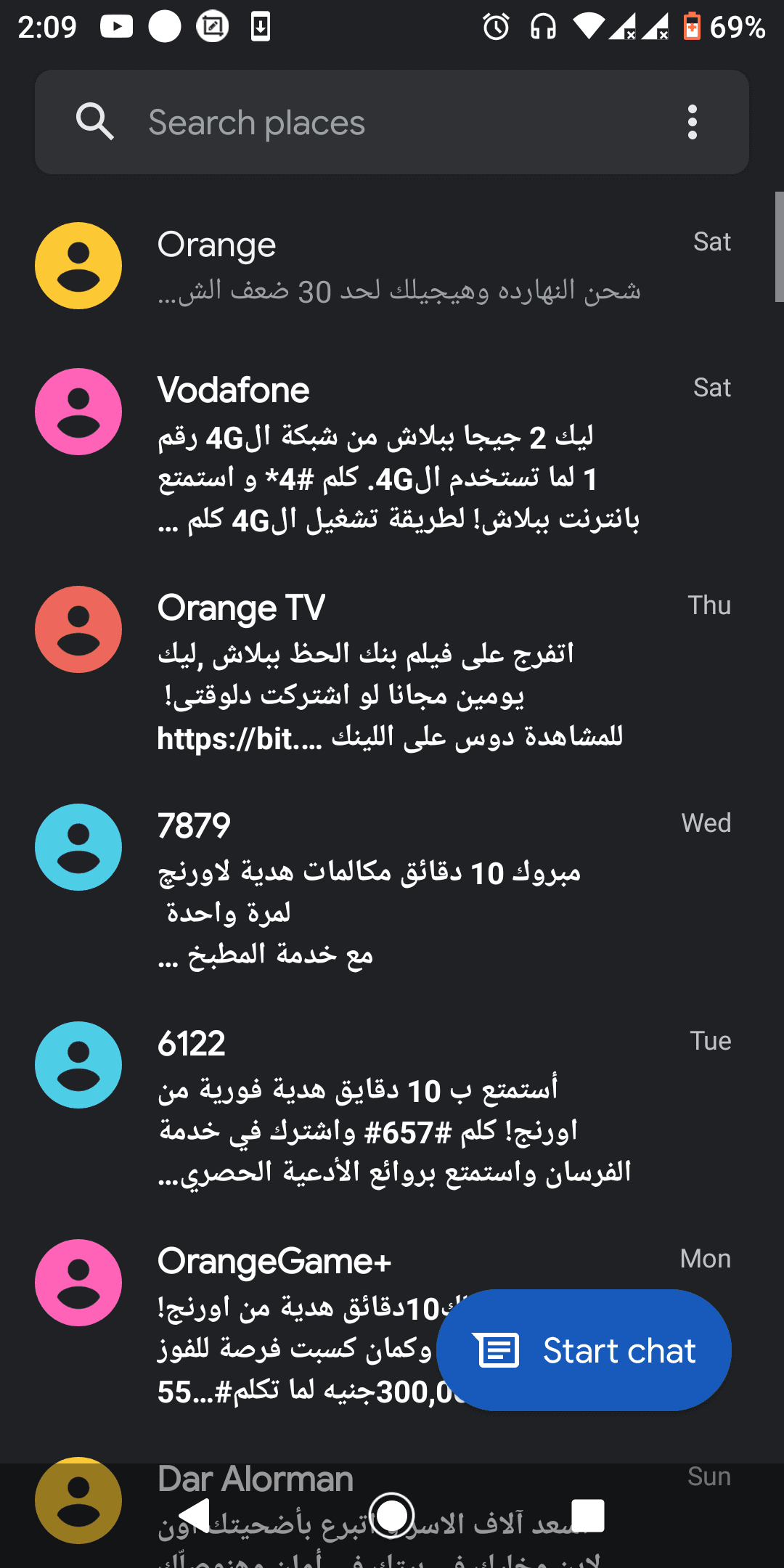
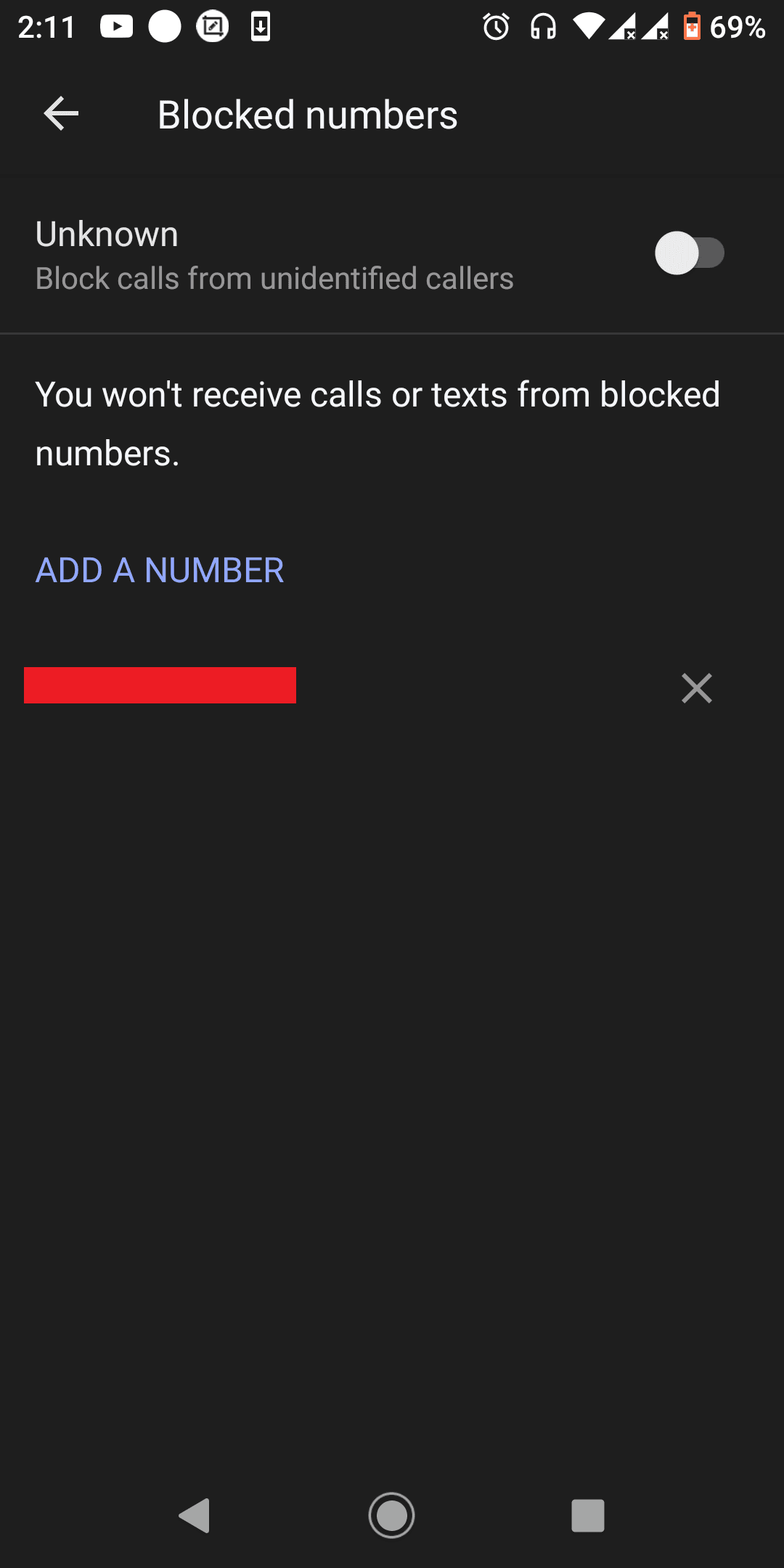

إذا وجدت جهة الاتصال هناك، اضغط على علامة × الموجودة بجانب الرقم، سيظهر لك تأكيد بإلغاء حظر الرقم، قم بالضغط على إلغاء الحظر Unblock. أيضًا لا تنسى أن تطلب من جهة الاتصال تطبيق نفس الخطوات.
في حالة استمرار المشكلة ولم يقم أيًا منكم بحظر الأخر، جرب أن تقوم بحذف جهة الاتصال وإعادة إضافتها مرة أخرى. أيضًا تأكد أنك لم تقم بحفظ الرقم مرتين.
الطريقة الثالثة: التأكد من تطبيق الرسائل
حسنًا، لا ذنب لدى جهة الاتصال، ربما تكون المشكلة في تطبيق الرسائل نفسه، وذلك للأسباب الآتية:
- ذاكرة التطبيق ممتلئة، ولا يوجد مساحة لاستقبال رسائل أخرى.
- التطبيق غير مستخدم تطبيق رسائل أساسي Default App.
تفريغ الرسائل
ربما لم تعد ذاكرة الجوال تكفي لاستقبال الرسائل، أو ربما أنت مقيد بحد أقصى للرسائل يمكن استقباله. في البداية، سنتبع الطريقة الكلاسيكية، ألا وهي حذف الرسائل بالكامل.
توجه إلى الإعدادات Settings التطبيقات والإشعارات Apps & Notifications معلومات التطبيق App Info الرسائل Messages (أو على حسب تطبيق الرسائل الذي تستخدمه)، ثم توجه إلى قسم التخزين Storage وقم بعمل حذف للملفات المؤقتة (الكاش) Clear Cache وحذف للبيانات Clear Data.
إذا كان تطبيق الرسائل لديك يدعم ضبط الحد الأقصى لاستقبال الرسائل، يمكنك ضبطه إلى أقصى حد ممكن، ولكنَّك مضطر في النهاية إلى تفريغ الرسائل كلها. حينما يأتي ذلك الوقت، لا تنسى أخذ نسخة احتياطية من الرسائل.
غير مستخدم كتطبيق أساسي
قد تكون اخترت تطبيق TrueCaller، على سبيل المثال، كتطبيق الرسائل الأساسي، عادةً ما يحدث هذا الموقف، ربما قد نسيت أن تعيد ضبط التطبيق الأساسي للرسائل. إذا حدث ذلك، عليك بتغيير التطبيق الأساسي فورًا.
للتأكد، توجه إلى الإعدادات Settings التطبيقات والإشعارات Apps & Notifications معلومات التطبيق App Info الرسائل Messages (أو على حسب تطبيق الرسائل الذي تستخدمه)، مرر لأسفل إلى أن تجد خيار تطبيق الرسائل القصيرة SMS App، اضغط عليه وسيقودك إلى نافذة جديدة، يمكنك من خلالها اختيار التطبيق الأساسي للرسائل.
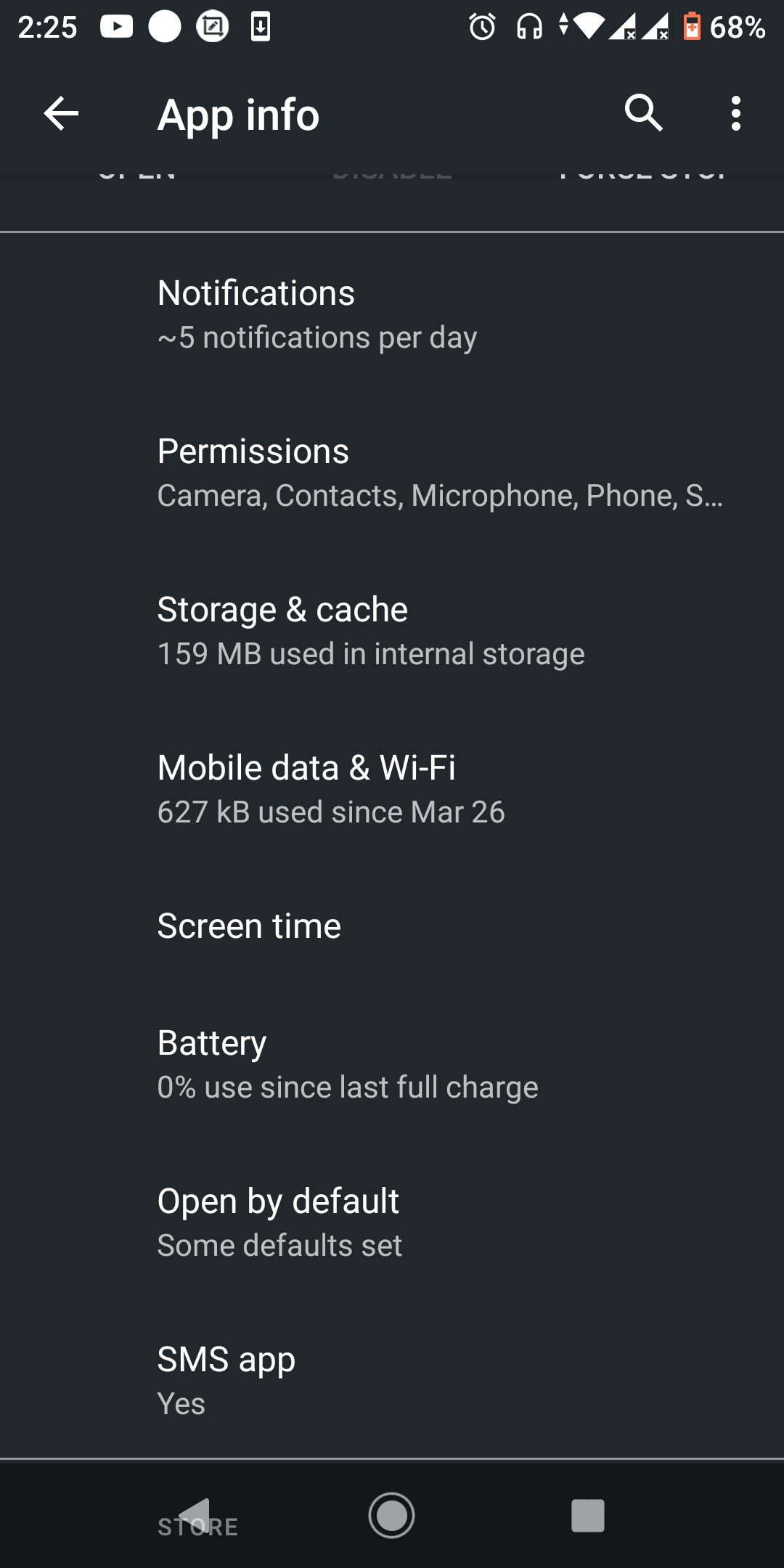
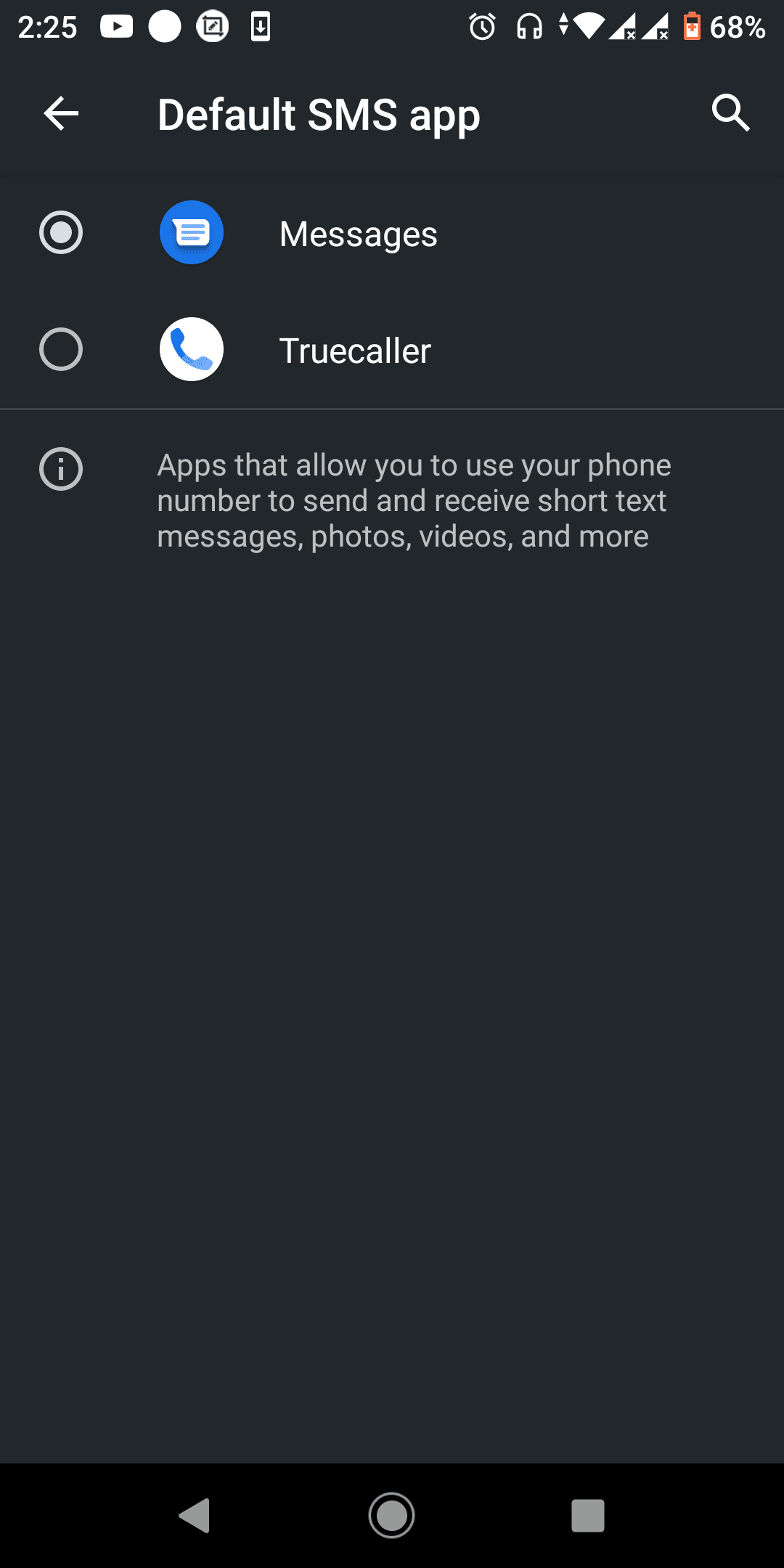
الطريقة الرابعة: التأكد من إعدادات الشبكة على الجوال
من المحتمل هنا أن تكون المشكلة في إعدادات الجوال المتعلقة بالشبكة، أحيانًا يتم الخروج من الشبكة أو الاتصال بالشبكة الخطأ. هذا وارد، وقد حدث معي فعلًا.
في هذه الحالة، توجه إلى الإعدادات Settings الشبكة والانترنت Network & Internet شبكة الجوال Mobile Network. ستظهر لك نافذة جديدة بها جميع إعدادات الشبكة، اضغط على متقدم Advanced وتأكد من قسم الشبكة Network.
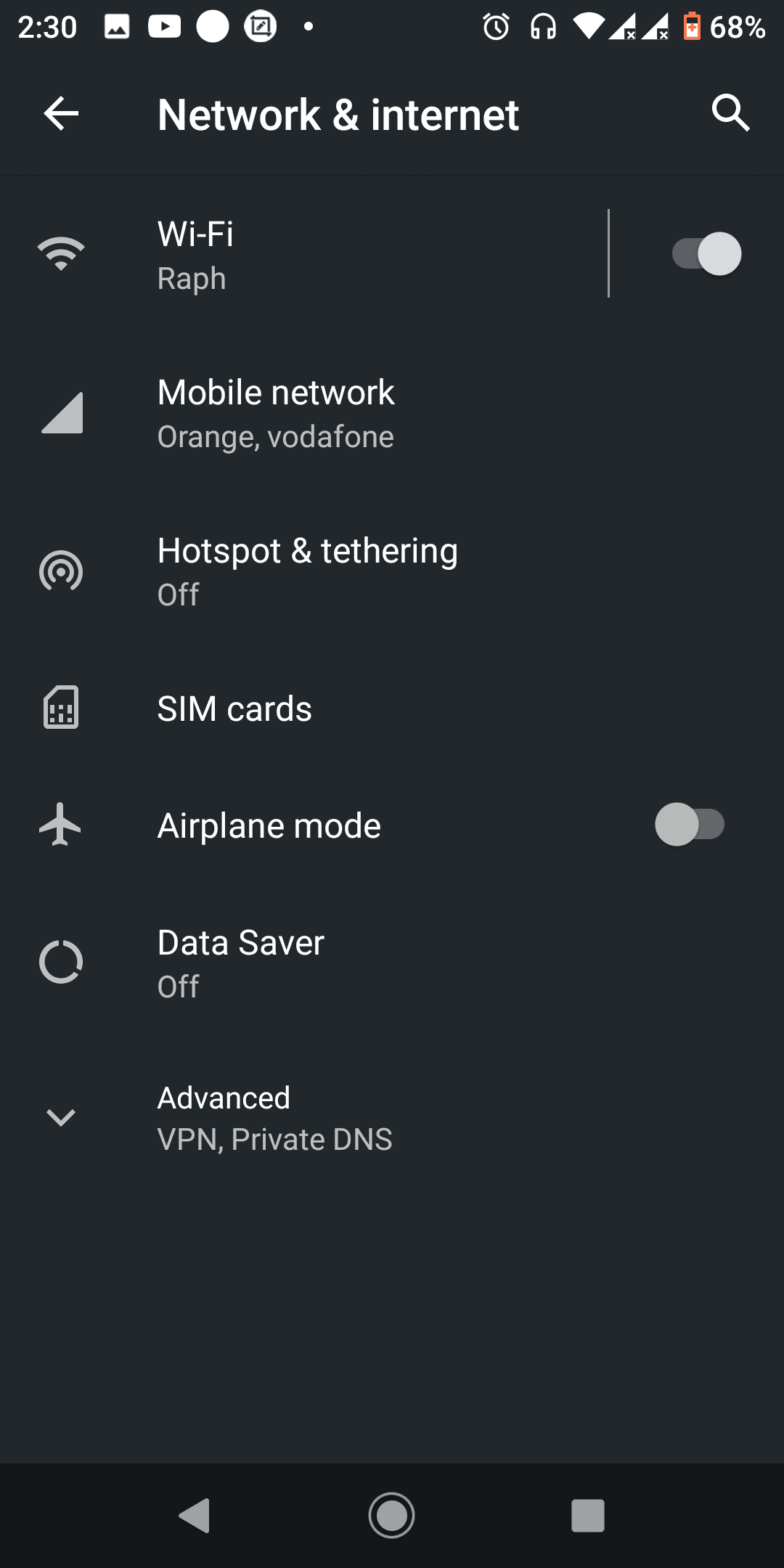
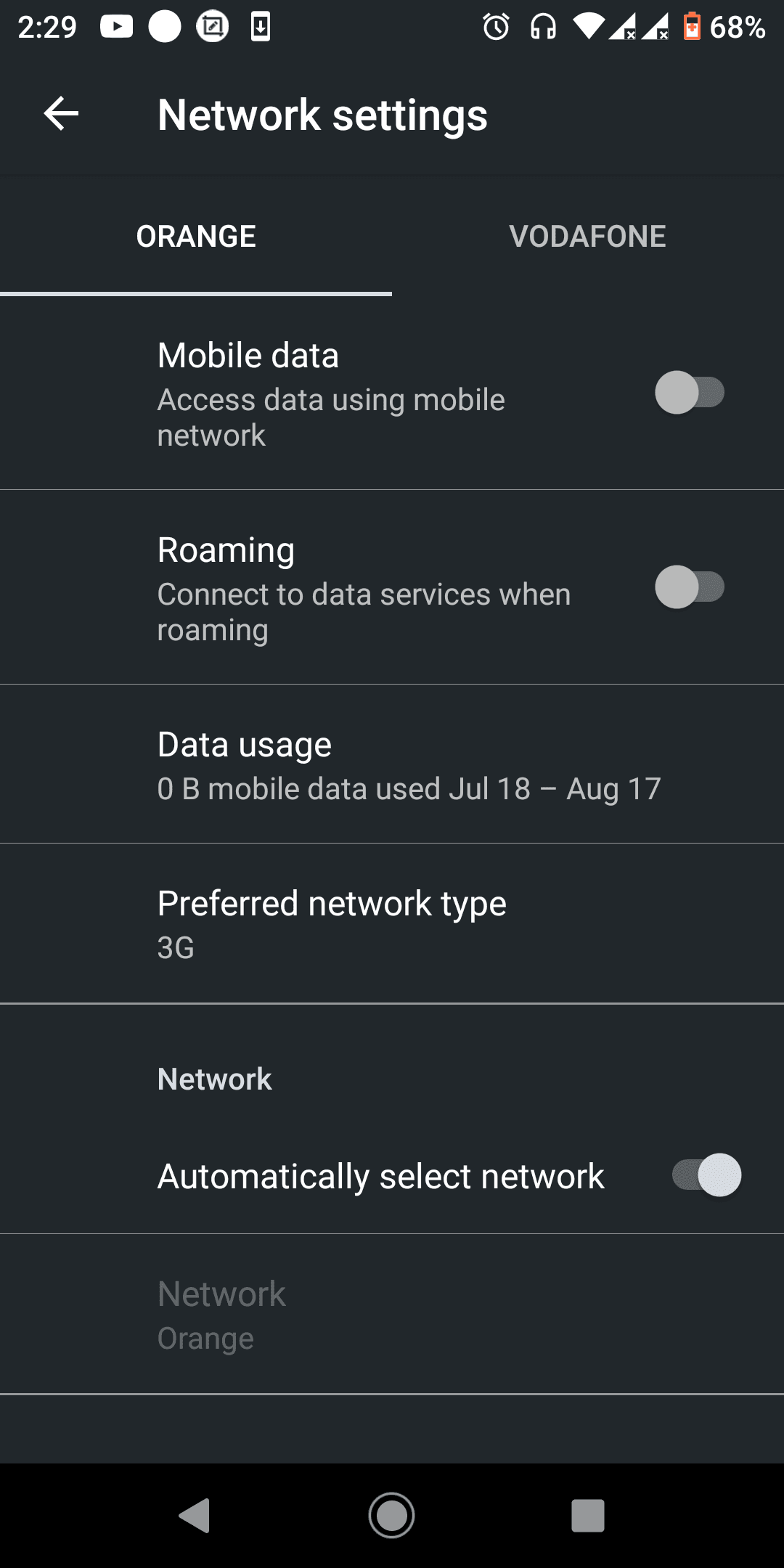
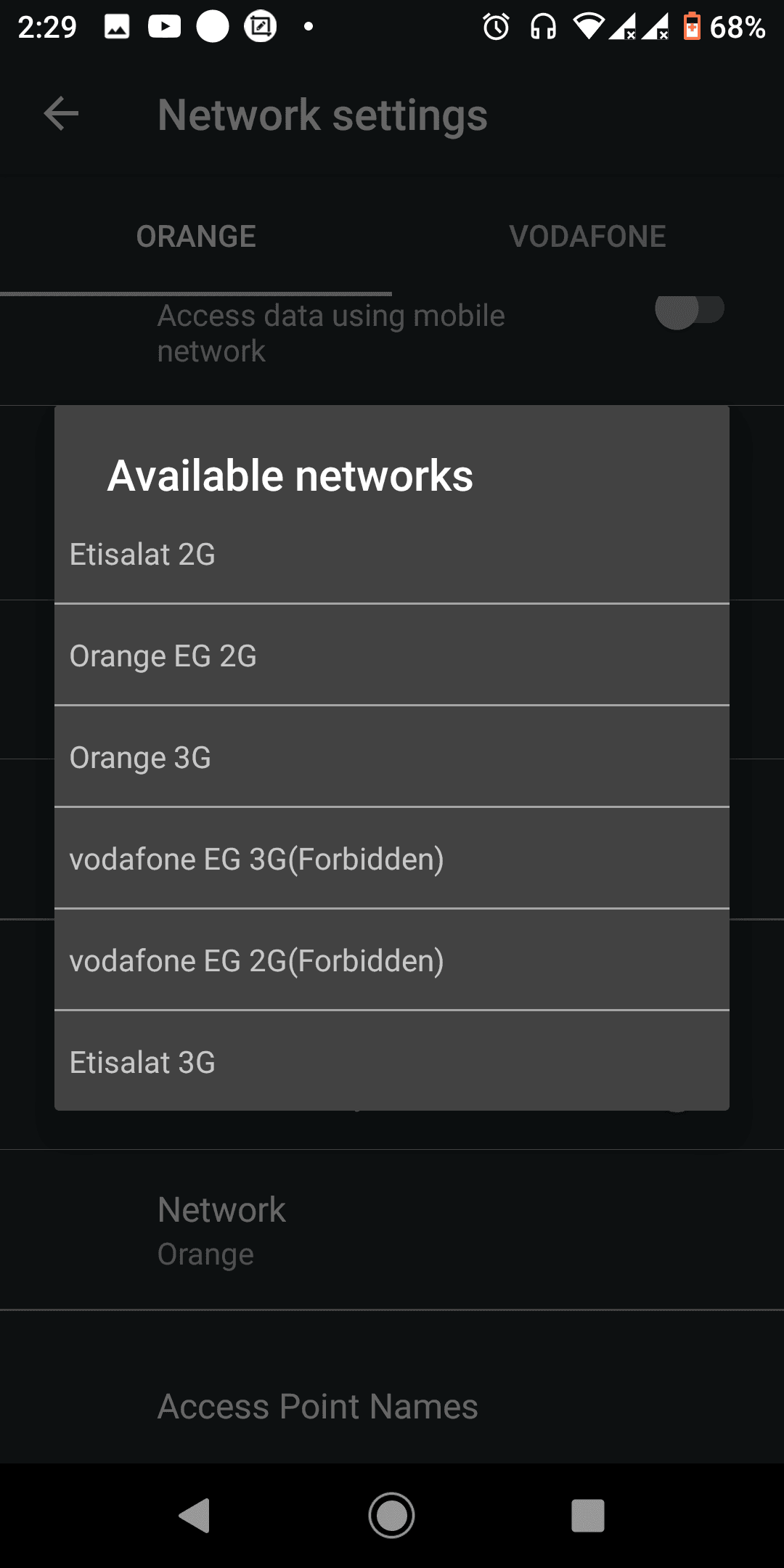
مفترض أن تكون بنفس الاسم. جرب إلغاء التأكيد عن خيار اختيار الشبكة تلقائيًا Automatically Select Network وسيعرض لك الشبكات المتاحة لديك في المنطقة، اختر الشبكة التي من المفترض أنك عليها. تلك الخطوة قد تحل مشكلة سوء الاتصال بالشبكة أو الانقطاع المفاجئ للشبكة.
أيضًا تأكد من الشريحة المستخدمة في الرسائل، وذلك عن طريق توجه إلى الإعدادات Settings الشبكة والانترنت Network & Internet الشرائح SIM Cards، وابحث في قسم الشريحة المفضلة لـ Preferred SIM For عن الرسائل النصية SMS Messages، اضغط عليها واختر الشريحة التي تستخدمها أو اختر اسأل كل مرة Ask Every Time لكن لا نحبذ استخدامها.
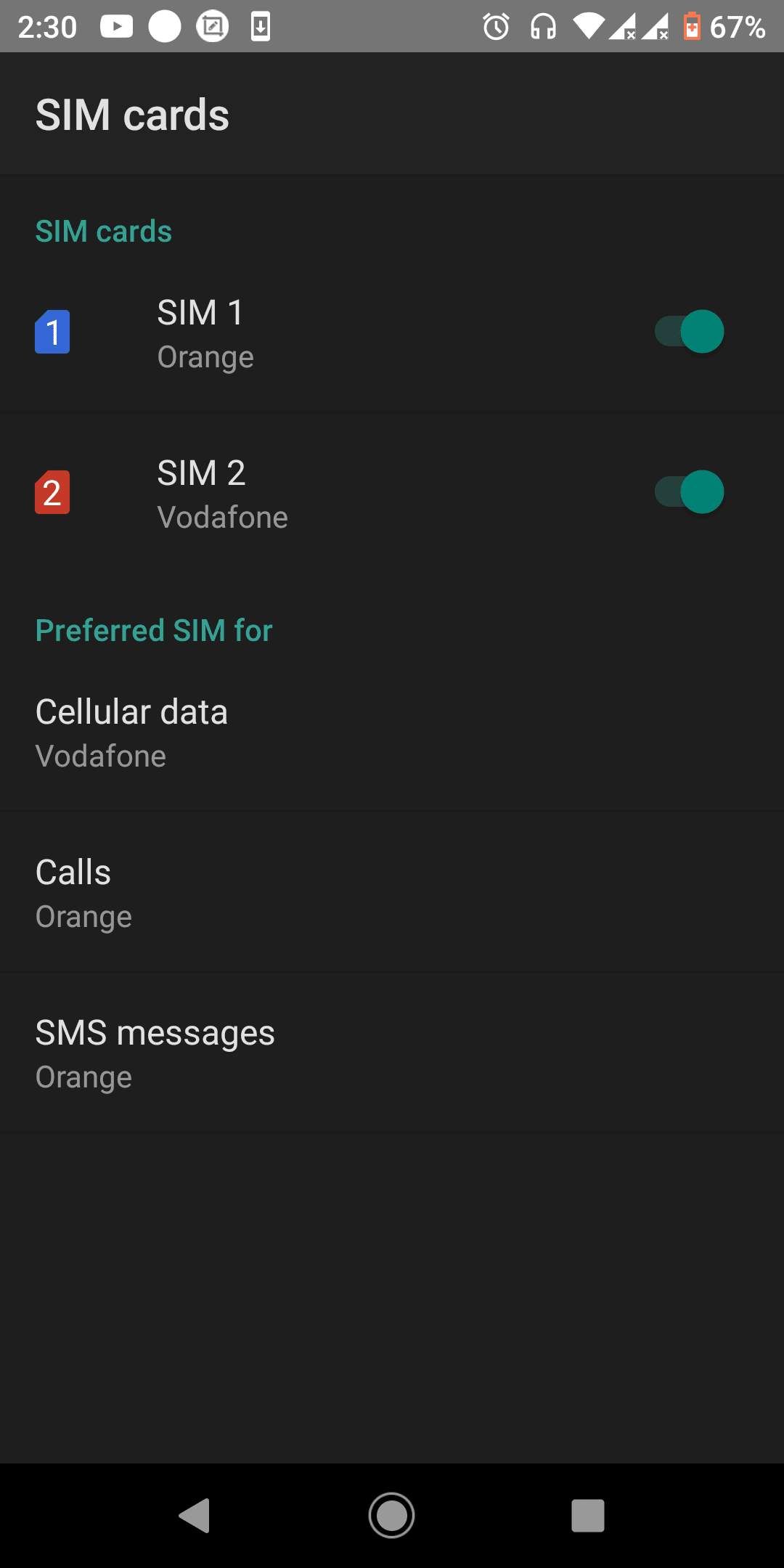
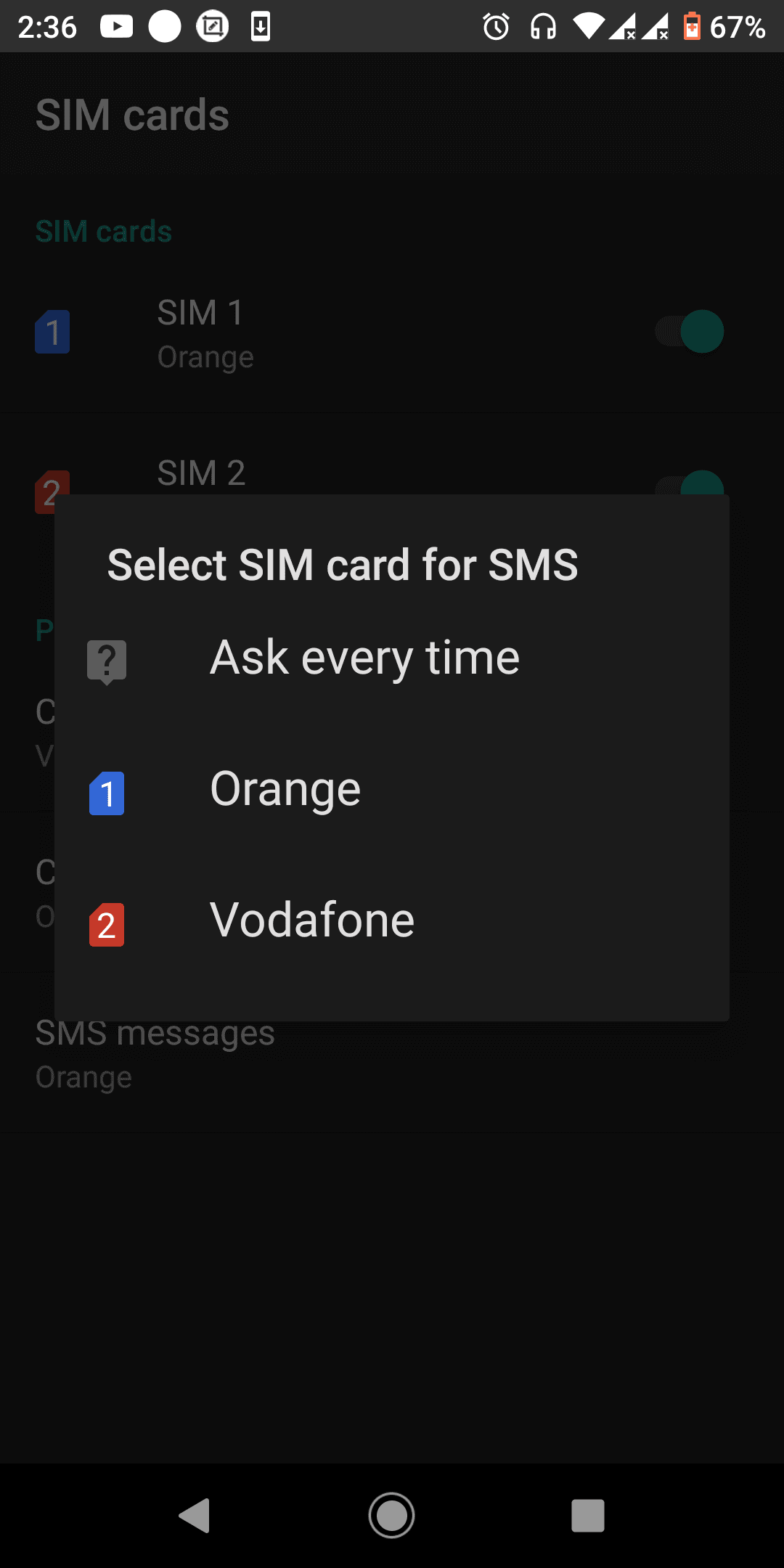
الطريقة الخامسة: إعادة ضبط الجوال
في حالة استمرار المشكلة بعد تطبيق الحلول السابقة، لا مفر من إعادة ضبط الجوال. بهذه الطريقة، ستعيد الجوال على الإعدادات الأصلية والتي ستؤدي إلى التراجع عن أي تعديلات مسبقة أو أي خلل قد طرأ على الجوال تسبب في تلك المشكلة.
في هذه الحالة، توجه إلى الإعدادات Settings النظام System خيارات إعادة الضبط Reset Options حذف كل البيانات Erase All Data. قد يُطلب منك كلمة مرور الجوال، النمط، أو الـ PIN لإكمال العملية.
الطريقة السادسة: التخلص من الجوال!
بعد تجربة كل الحلول، حتى الصعبة منها على نفسية المستخدم كإعادة الضبط، ولازال الوضع على ما هو عليه، أعتقد أنه عليك تجربة الخيار القاسي والمُكلف، نوعًا ما، ألا وهو التخلص من الجوال وشراء أخر جديد.
قد تكون المشكلة في حد ذاتها من مكونات الجوال، مثلًا الجزء المسئول عن استقبال الشبكات “أو كما يُسمى الأنتينّا Antenna” ربما به مشكلة، أو أنه غير قوي أو مستقر من الأساس “كجزء من تخفيض تكلفة التصنيع.” شخصيًا كنت أعاني من مشكلة الشبكة مع هاتفي القديم.
الانتقال من آيفون إلى أندرويد
هنا نتحدث عن حالة خاصة، نفترض أنك كنت مستخدمًا لنظام iOS لفترة طويلة وتشبعت منه، طبيعي أنك تستخدم تطبيق الرسائل “والذي يعرف هنا بـ iMessage، ” قد تعتقد أن صلتك بأبل انقطعت بمجرد التخلص من جوالك الآيفون، في الواقع، الأمر ليس كذلك. لازلت بحاجة إلى إتمام خطوة واحدة “أو بعض الخطوات” قبل الانتقال إلى الأندرويد، قبل نزع درج الشرائح حتى.
في حال امتلاكك للآيفون
لم تتخلص من الآيفون بعد؟ جيد جدًا. الآن قم بفتح الآيفون وتوجه إلى الإعدادات Settings الرسائل Messages، قم بإيقاف iMessages ثم عد إلى الإعدادات مجددًا وابحث عن تطبيق فيس تايم، قم بإيقاف تشغيله هو أيضًا.
إذا نقلت الشريحة بالفعل من الآيفون إلى جوالك الأندرويد، فلا تنسى إعادته مجددًا إلى الآيفون قبل الخوض في هذه العملية.
في حال عدم امتلاكك للآيفون
تخلصت من جوالك الآيفون ولم يعد لديك وصول إليه؟ لا بأس، يمكنك التوجه إلى هذا الرابط التابع لأبل والذي يحتوي على نموذج لإيقاف خدمة iMessages في حالة عدم امتلاكك الجوال. فقط أدخل رقم جوالك المربوط بـ iMessages وانتظر كود التأكيد، بعدها أدخله واضغط على زر إرسال Submit. من المفترض أن يتم الإلغاء بشكل فوري.
بهذا نكون قد غطينا مشكلة إرسال واستلام الرسائل النصية على الأندرويد وناقشنا طرق إصلاحها والتي تدور حول التأكد من الشبكة، التأكد من تطبيق الرسائل وجهات الاتصال، والتأكد من الجوال نفسه. أيضًا يمكنك مراجعة المزيد حول مشكلة توقف إرسال الرسائل النصية على الأندرويد وأفضل 6 طرق لإصلاح تلك المشكلة.
